三星安卓手机怎么更新
安卓手机的更新方法多种多样,以下是几种常见的更新方式及其详细步骤:
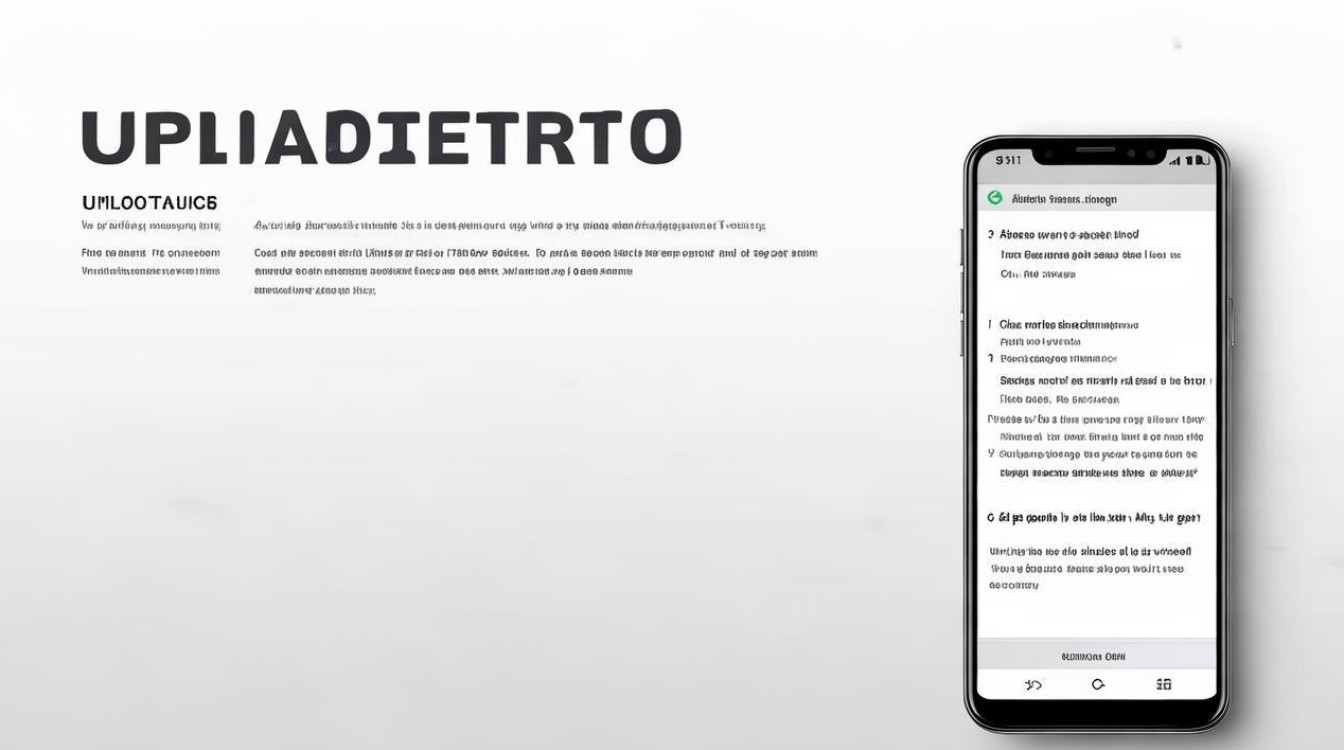
通过手机设置更新
这是最常用且便捷的方法,适用于大多数三星安卓手机用户。
(一)无线下载更新(Over-the-Air,OTA)
- 检查更新前的准备
- 确保手机已连接到稳定的Wi Fi网络,因为系统更新文件通常较大,使用移动数据可能会产生高额费用,并且网络不稳定可能导致更新失败,保证手机电量充足,最好在50%以上,以防在更新过程中因电量不足而导致手机关机,造成系统损坏。
- 备份手机中的重要数据,如联系人、短信、照片、视频等,可以通过三星自带的云服务(如三星账户备份)或者第三方备份软件(如百度云、腾讯微云等)进行备份。
- 具体更新步骤
- 打开手机的“设置”应用程序。
- 向下滑动屏幕,找到并点击“软件更新”选项,不同型号的三星手机可能在设置菜单中的位置略有不同,但一般在“系统”或“关于手机”相关的板块中。
- 进入“软件更新”页面后,手机会自动检查是否有可用的更新,如果有更新,会显示更新的详细信息,如更新版本号、更新内容等。
- 点击“下载”按钮开始下载更新文件,下载时间取决于文件大小和网络速度,一般可能需要几分钟到十几分钟不等。
- 下载完成后,手机会提示是否立即安装更新,点击“安装”按钮,手机会自动重启并进入更新安装过程,在这个过程中,不要操作手机,等待更新完成,更新完成后,手机会再次重启并应用新的系统。
(二)智能切换更新(仅适用于部分支持该功能的机型)
- 功能介绍
智能切换更新是一种更灵活的更新方式,它允许用户在合适的时间自动下载更新,并在电量充足、处于Wi Fi环境且手机闲置时自动安装更新。
- 设置步骤
- 同样打开“设置”应用程序,找到“软件更新”选项。
- 在软件更新页面中,查找“智能切换更新”或类似名称的选项(可能在不同的子菜单下)。
- 开启智能切换更新功能后,按照系统提示设置相关的参数,如更新下载的时间范围(只在夜间时间段下载)、电量阈值(如电量高于30%时才自动下载和安装)等。
- 手机会根据用户设置的条件,自动检测并下载更新,当满足安装条件时自动安装更新,无需用户手动干预。
通过三星Kies软件更新
这种方法适合那些无法通过手机自带更新功能完成更新或者想要更稳定地进行系统更新的用户。
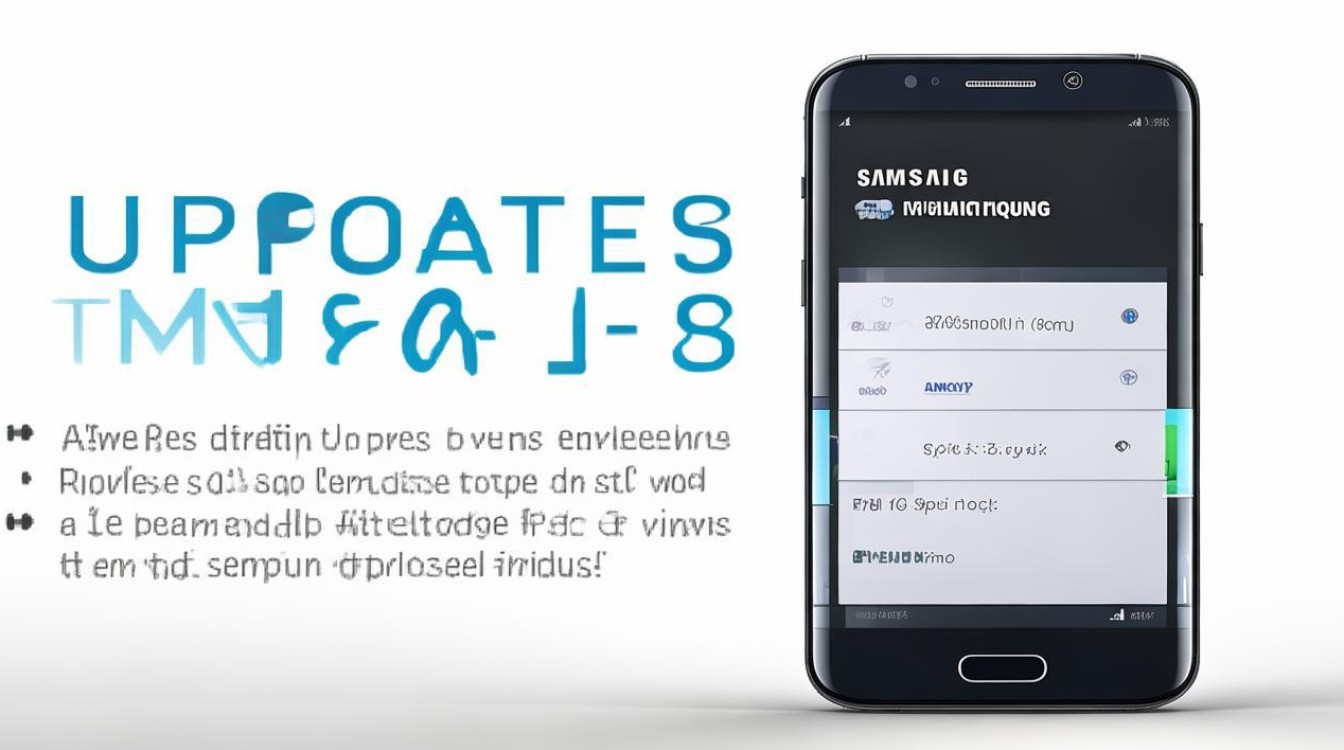
(一)前期准备
- 下载安装三星Kies软件
- 访问三星官方网站,在支持或下载中心找到三星Kies软件的下载链接,根据自己的电脑操作系统(Windows或Mac)下载相应的版本。
- 下载完成后,运行安装程序并按照提示完成三星Kies软件的安装,安装过程中可能需要关闭杀毒软件和防火墙,以免阻止软件的正常安装。
- 手机连接电脑的准备
- 确保手机已开启USB调试模式,不同型号的三星手机开启USB调试模式的方法可能有所不同,一般在“设置” “关于手机”中连续点击“版本号”多次,直到提示已开启开发者选项,然后在“开发者选项”中找到并开启“USB调试”。
- 使用原装数据线将手机连接到电脑的USB接口上,确保连接稳定。
(二)更新步骤
- 打开已安装好的三星Kies软件,软件会自动检测连接的手机,并在界面中显示手机的相关信息,如型号、固件版本等。
- 在三星Kies软件中,点击“固件升级”或类似的按钮,软件会再次检查是否有可用的更新,如果有,会显示可更新的固件版本信息。
- 点击“下载”按钮开始下载更新固件,下载过程中,不要断开手机与电脑的连接,下载完成后,软件会提示是否立即更新手机。
- 点击“更新”按钮,三星Kies软件会自动将下载好的固件传输到手机并进行更新安装,这个过程可能需要一段时间,期间手机可能会自动重启多次,不要进行任何操作,等待更新完成。
通过Odin工具刷机更新(适用于有一定技术基础的用户)
(一)风险提示
使用Odin工具刷机是一种较为高级的更新方式,但如果操作不当,可能会导致手机变砖、数据丢失等严重后果,只建议有一定刷机经验的用户尝试。
(二)准备工作
- 下载Odin工具和对应的固件文件
- 从可靠的三星论坛或官方网站下载Odin工具,注意要下载与自己电脑操作系统相匹配的版本。
- 找到适合自己手机型号的官方固件文件,可以在三星官方网站的支持页面或者其他正规渠道获取,固件文件一般以.tar或.md5等格式结尾。
- 手机进入Download模式
关闭手机,然后同时按住音量下键 + Home键 + 电源键,直到手机屏幕显示警告画面,按音量上键确认进入Download模式,不同型号的三星手机进入Download模式的组合键可能略有不同,可以参考手机的说明书或者在网上查询具体型号的进入方法。
(三)刷机步骤
- 打开Odin工具软件。
- 用原装数据线将进入Download模式的手机连接到电脑,Odin工具会自动识别手机,并在界面中显示“Added!”字样。
- 在Odin工具中,点击“AP”或“PDA”按钮(不同版本可能不同),然后选择之前下载好的固件文件。
- 其他选项一般保持默认设置,但要注意不要随意勾选不熟悉的选项,以免造成不必要的问题。
- 点击“Start”按钮开始刷机,刷机过程中,进度条会显示刷机的进度,不要中断连接或进行其他操作,刷机完成后,手机会自动重启,此时可以拔掉数据线。
| 更新方式 | 优点 | 缺点 | 适用人群 |
|---|---|---|---|
| 手机设置更新(OTA) | 操作简单方便,官方推送,稳定性高 | 依赖网络稳定性,更新时间可能受网络和文件大小影响 | 普通用户,追求简单便捷 |
| 手机设置更新(智能切换) | 可在合适时间自动更新,不影响正常使用 | 需要提前设置好相关参数,部分机型可能不支持 | 希望自动更新,不想手动操作的用户 |
| 三星Kies软件更新 | 相对稳定,可解决部分手机自带更新无法解决的问题 | 需要安装软件,操作相对复杂,连接可能受电脑环境影响 | 对系统稳定性要求高,手机自带更新失败的用户 |
| Odin工具刷机 | 可以灵活选择固件,能解决一些特殊问题 | 风险高,操作复杂,需要有一定技术基础 | 有刷机经验,需要自定义系统的用户 |
相关问答FAQs
问题1:手机更新过程中出现中断怎么办? 答:如果在通过手机设置更新(OTA)过程中出现中断,首先不要慌张,如果手机还能正常开机,再次进入“软件更新”页面,查看是否可以继续更新,如果不行,可以尝试重启手机后重新检查更新,如果是通过三星Kies软件更新中断,需要检查电脑和手机的连接是否正常,重新运行三星Kies软件,看是否能继续之前的更新任务,若是使用Odin工具刷机中断,手机可能无法正常开机,这种情况下可能需要重新下载固件并重新安装,或者寻求专业的手机维修人员帮助。
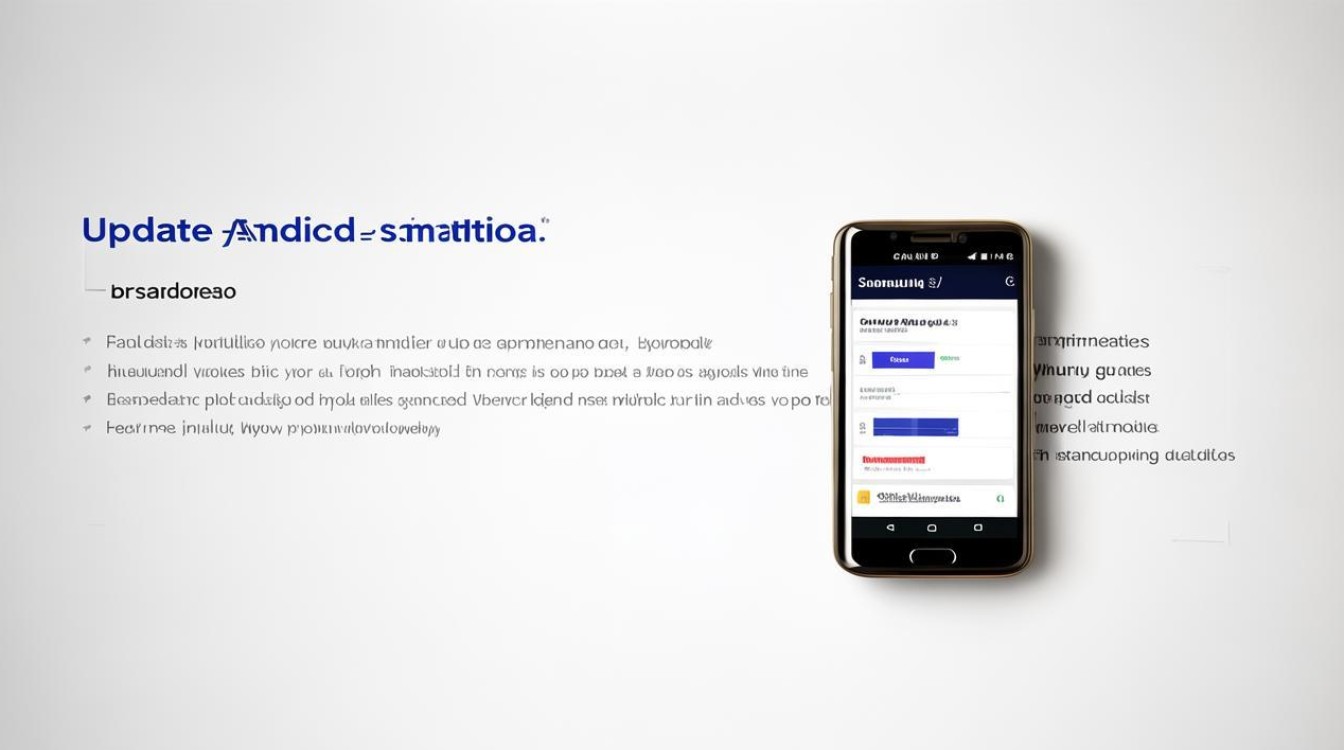
问题2:更新后手机出现问题,如何回退到旧版本? 答:一般情况下,三星官方不建议用户回退系统版本,因为这可能会导致兼容性等问题,但如果更新后出现严重问题,可以尝试以下方法,对于通过手机设置更新的用户,有些机型在更新后的短时间内(如一天内)可以在“软件更新” “下载更新”中找到之前版本的更新包并进行回退,但这不是所有机型都支持,如果是通过三星Kies软件更新的用户,需要重新下载旧版本的固件,然后通过三星Kies软件重新安装旧版本固件,不过这个过程可能会比较麻烦,并且存在一定的风险,如数据丢失等。
版权声明:本文由环云手机汇 - 聚焦全球新机与行业动态!发布,如需转载请注明出处。




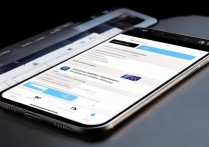







 冀ICP备2021017634号-5
冀ICP备2021017634号-5
 冀公网安备13062802000102号
冀公网安备13062802000102号